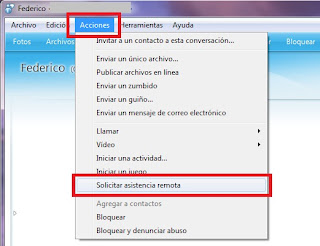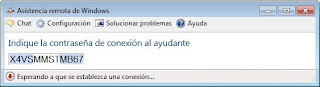Si eres un maniático de la música (¡como yo!), y siempre te gusta escuchar tus canciones favoritas, es muy probable que en muchas ocasiones quieres tener la letra / lírica de la canción a la mano y de esa manera cantar a todo grito esa composición musical que tanto te gusta. ¿Qué hacemos? Nos vamos a Google, ponemos el nombre de la canción y buscamos la letra. Todo aparte del software que estamos utilizando para escuchar la música. ¿Qué tal sería si integramos estas dos funciones?
Esa es la función de Lyrics Plugin, un programa gratuito bastante pequeño que permite integrar, de forma casi que instantánea, a tu reproductor de música favorito (compatible con Winamp y por supuesto Windows Media Player, en versiones de las 8, 9, 10, 11 y 12, en donde yo lo probé), las líricas o letras de las canciones que estás escuchando haciendo la búsqueda transparentemente.
Cuando digo que hace la búsqueda de forma transparente, me refiero a que como usuario no nos es necesario realizar ningún tipo de interacción. Simplemente: instalamos Lyrics Plugin y él se va a encargar de hacer el trabajo por ti. Lo he probado, realmente me ha dejado satisfecho debido a que cumple con su función de forma eficiente. El tamaño del archivo instalador es de sólo 78,1Kb.
Es evidentemente que Lyrics Plugin puede que falle en varias ocasiones, porque algunas líricas, por su poca fama o por mala información contenida en las tags de los ficheros de música, así que les comento que particularmente el margen de error que he tenido es de 5%. De tantas canciones que probé, solamente unas 3 o 4 no encontró su lírica. En el caso de que no encuentre la lírica él te da la posibilidad de buscarla manualmente, pues coloca un enlace hacia la consulta en Google.
Asimismo les indico que para activar Lyrics Plugin nos vamos al menú Ver > Complementos y allí lo activamos. Tiene que estar con un tilde para estar habilitado. Es bastante sencilla la aplicación.